AndroidスマートフォンからからAndroidスマートフォンへの機種変更、メイン端末の乗り換えの際多くの場合LINEアカウントの引継ぎも行うかと思いますが、夏ごろのLINEアプリのアップデートによりPCを使わなくてもトーク履歴を丸ごと引き継ぎできるようになっていたのでその手順を簡単に紹介します。
Googleドライブにバックアップ
引き継ぎの流れとしては
- 移行元となる端末でGoogleドライブにトーク履歴をバックアップ
- 移行先の端末でLINEのアカウントの引き継ぎを行う
- 移行先の端末でGoogleドライブに保存したバックアップを復元す
となります。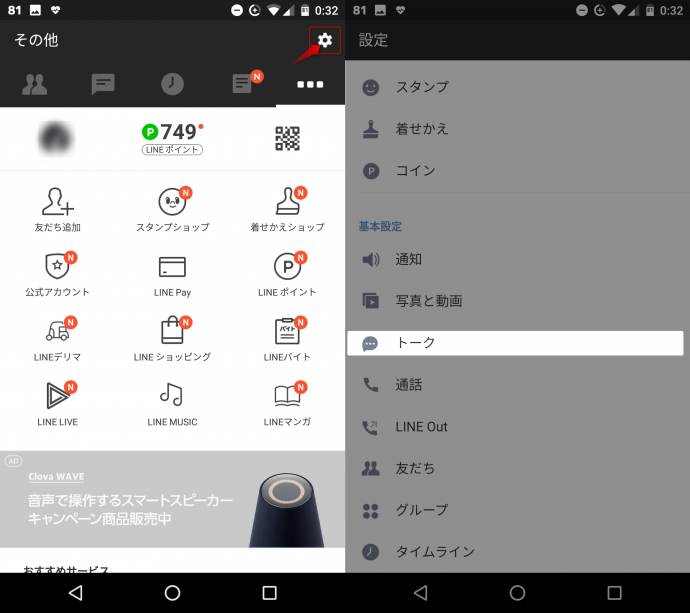
LINEアプリを開き右端の「その他」タブの右上から設定へと進みます。続いて設定の項目の中からトークへ。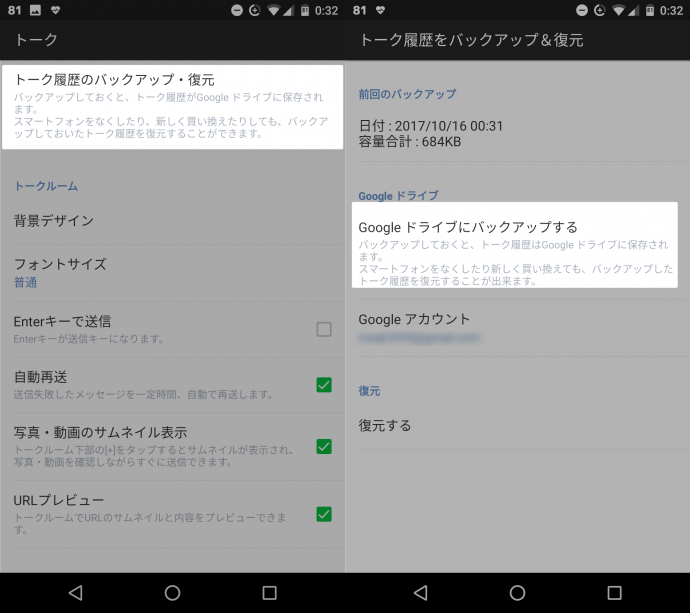
一番上の「トーク履歴のバックアップ・復元」をタップ。最後にGoogleドライブにバックアップをタップし、利用するGoogleアカウントを選択すると自動的にGoogleドライブにバックアップが開始されます。
LINEアカウントを新端末に移行した後、同様の手順で「トーク履歴のバックアップ・復元」へ進み、バックアップを保存したときと同じGoogleアカウントが選択されていることを確認して一番下の「復元する」をタップでバックアップした内容が新端末に全て復元されます。私がやってみた限りではトーク履歴、写真、スタンプ、アルバム全て復元できていましたが画像やスタンプは一部復元できない場合があるそうなので、もしどうしても移行先でも復元したい画像がある場合(あまりないとは思いますが)はLINE Keepを利用すると良さそうです。
これまでトーク履歴の引き継ぎにはSDカードやPCを利用して自らデータを移動させる必要があり、データ移行という作業に慣れないユーザーにとっては取っつきにくく難しいものでしたが、Googleドライブを利用した今回の方法はアカウントを選択するだけで全て自動でやってくれるので非常にわかりやすく簡単で誰にでもできるようになったと思います。この方法であれば日常的にLINEのトークのバックアップをとっておくことも全く苦ではないためアカウントに何かあったときにも安心ですし、引き継ぎする予定の無い人でもLINEユーザーであればとりあえず手順を知っておいて損はない機能ではないのかなと思います。





コメント